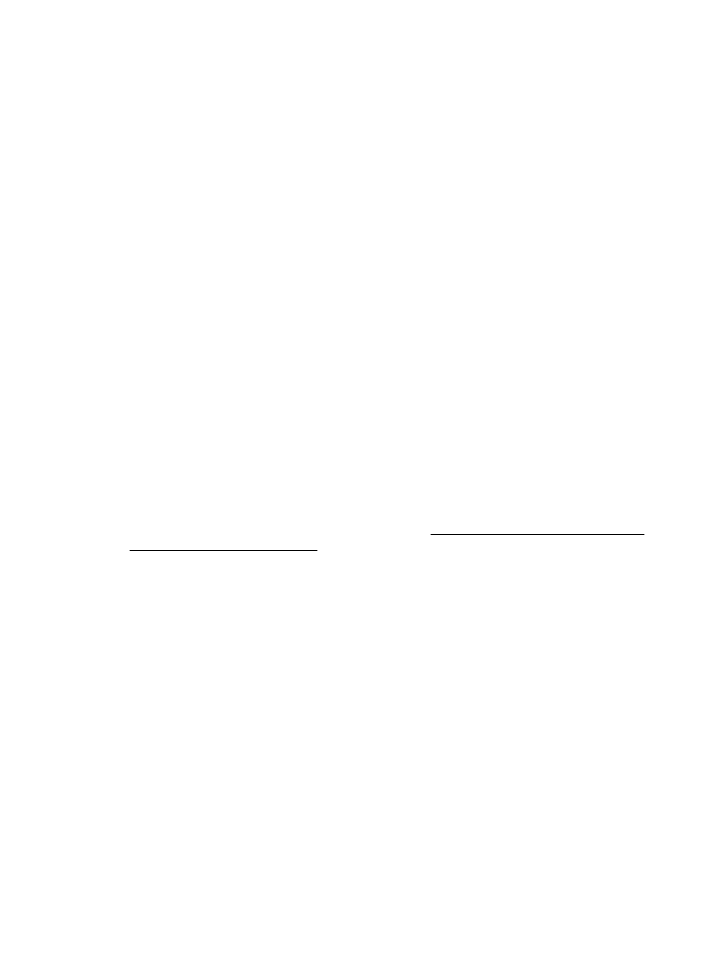
Trin 5: Kontroller, at den trådløse version af printeren er valgt som
standardprinter (kun Windows).
Hvis du installerer HP-softwaren igen, opretter installationsprogrammet muligvis en
anden version af printerdriveren i mappen Printere eller Printere og faxenheder eller
Enheder og printere. Hvis du har problemer med at udskrive eller oprette forbindelse
Løsning af problemer med trådløs kommunikation
67
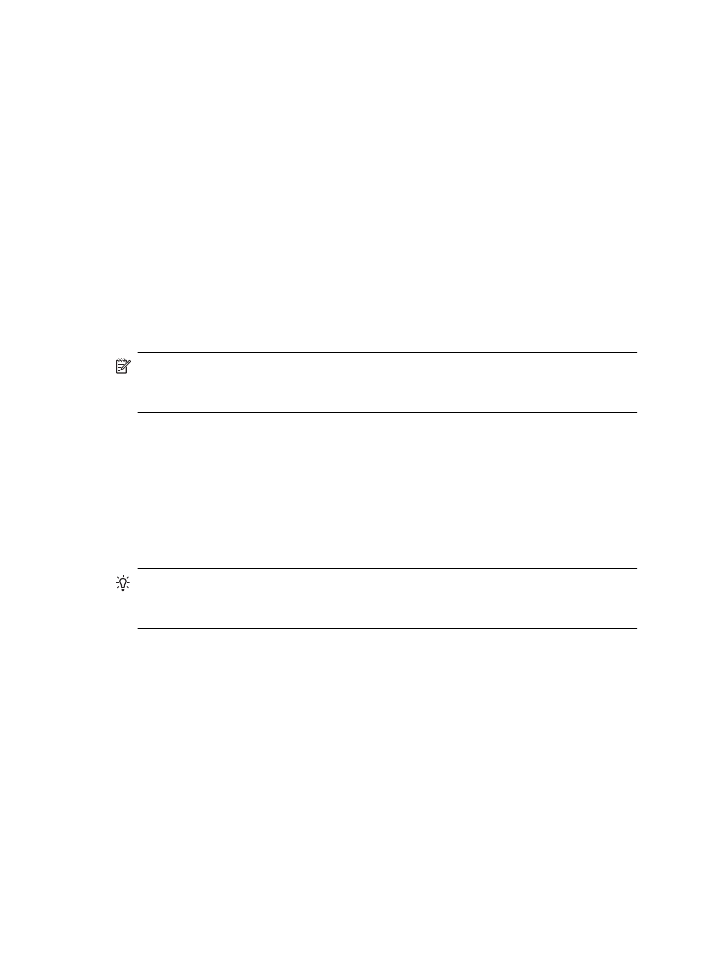
til printeren, skal du kontrollere, at den rigtige version af printerdriveren er indstillet som
standard.
1.
Klik på Start og derefter på Printere eller Printere og faxenheder eller Enheder
og printere.
– Eller –
Klik på Start, klik på Kontrolpanel, og dobbeltklik derefter på Printere.
2.
Tjek, om den version af printerdriveren, der er i mappen Printere eller Printere
og faxenheder eller Enheder og printere er tilsluttet trådløst.
a.
Klik på den knap, der åbner dialogboksen Egenskaber for printeren, hvis
du vil ændre på indstillingerne.
b.
Find en port i listen med en markering under fanen Porte.
Printerdriverversionen til trådløs kommunikation har en HP network re-
discovery port monitor (Port til detektering af HP-netværksmonitor) som
portbeskrivelsen ud for markeringen.
3.
Højreklik på printerikonet for den version af printedriveren, der er tilsluttet
trådløst, og vælg Benyt som standardprinter.
Bemærk! Hvis der er mere end ét ikon i printermappen, skal du højreklikke på
printerikonet for den printerdriverversion, der er tilsluttet trådløst, og vælge Benyt
som standardprinter.